Memahami Sel di Excel: Batu Bata Pembangun Lembar Kerja Anda
Artikel Terkait Memahami Sel di Excel: Batu Bata Pembangun Lembar Kerja Anda
[RELATED]
Pengantar
Dalam kesempatan yang istimewa ini, kami dengan gembira akan mengulas topik menarik yang terkait dengan Memahami Sel di Excel: Batu Bata Pembangun Lembar Kerja Anda. Ayo kita merajut informasi yang menarik dan memberikan pandangan baru kepada pembaca.
Table of Content
Video tentang Memahami Sel di Excel: Batu Bata Pembangun Lembar Kerja Anda
Memahami Sel di Excel: Batu Bata Pembangun Lembar Kerja Anda
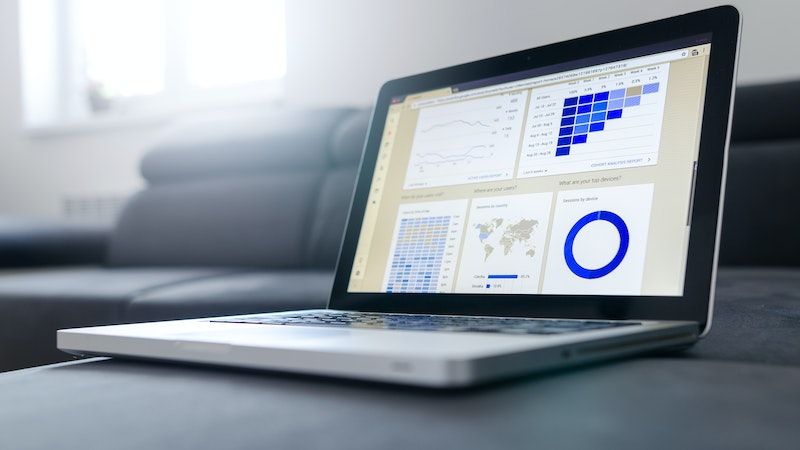
Microsoft Excel, perangkat lunak spreadsheet yang sangat populer, dibangun di atas konsep dasar yang sederhana namun kuat: sel. Sel-sel inilah yang membentuk keseluruhan lembar kerja, menjadi tempat Anda memasukkan data, rumus, dan format untuk menganalisis informasi dan membuat laporan. Memahami sel dan cara kerjanya adalah kunci untuk menguasai Excel dan memanfaatkannya secara maksimal. Artikel ini akan membahas secara detail apa itu sel, bagaimana cara kerjanya, dan berbagai aspek penting yang terkait dengannya.
Apa itu Sel dalam Excel?
Bayangkan lembar kerja Excel sebagai grid raksasa yang terdiri dari baris dan kolom. Perpotongan antara satu baris dan satu kolom membentuk sebuah sel. Setiap sel memiliki alamat unik yang membedakannya dari sel lainnya, memungkinkan Anda untuk merujuk dan memanipulasi data di dalamnya secara spesifik. Alamat sel ini terdiri dari kombinasi huruf (untuk kolom) dan angka (untuk baris). Misalnya, sel A1 adalah sel yang terletak di kolom A dan baris 1, sel B5 terletak di kolom B dan baris 5, dan seterusnya.
Sel-sel ini merupakan unit dasar penyimpanan data di Excel. Anda dapat memasukkan berbagai jenis data ke dalam sel, termasuk:
- Angka: Data numerik seperti angka penjualan, harga, kuantitas, dan lain sebagainya. Excel dapat melakukan perhitungan dan analisis statistik pada data numerik ini.
- Teks: Data berupa huruf, kata, kalimat, atau paragraf. Teks sering digunakan untuk label, deskripsi, judul, dan catatan.
- Tanggal dan Waktu: Data yang menunjukkan tanggal dan waktu tertentu. Excel dapat memformat dan melakukan perhitungan berdasarkan tanggal dan waktu.
- Rumus: Instruksi yang memberitahu Excel untuk melakukan perhitungan tertentu berdasarkan data di sel lain. Rumus memungkinkan Anda untuk melakukan analisis data yang kompleks dan otomatis.
- Fungsi: Rumus bawaan Excel yang melakukan tugas-tugas spesifik, seperti menjumlahkan angka, menghitung rata-rata, mencari nilai maksimum atau minimum, dan banyak lagi.
- Nilai Boolean (TRUE/FALSE): Data yang mewakili nilai benar atau salah, sering digunakan dalam logika kondisi.
Cara Kerja Sel:
Sel bekerja secara terintegrasi dalam lembar kerja. Data yang Anda masukkan ke dalam satu sel dapat digunakan dalam rumus atau fungsi di sel lain. Ini memungkinkan Anda untuk membuat hubungan dan dependensi antara berbagai bagian dari lembar kerja. Misalnya, jika Anda memasukkan angka penjualan di sel A1, B1, dan C1, Anda dapat menggunakan fungsi SUM di sel D1 untuk menjumlahkan ketiga angka tersebut. Jika Anda mengubah angka di salah satu sel (A1, B1, atau C1), nilai di sel D1 akan secara otomatis diperbarui.
Memahami cara kerja sel adalah kunci untuk memanfaatkan Excel secara efektif. Berikut beberapa tips untuk menggunakan sel dengan optimal:
- Organisasi Data: Atur data Anda secara logis dan terstruktur dalam sel-sel yang berbeda. Gunakan header kolom untuk menjelaskan data di setiap kolom. Ini akan membuat lembar kerja Anda lebih mudah dibaca dan dipahami.
- Penggunaan Rumus dan Fungsi: Manfaatkan rumus dan fungsi untuk melakukan perhitungan dan analisis data secara otomatis. Ini akan menghemat waktu dan mengurangi kemungkinan kesalahan manual.
- Format Sel: Format sel untuk meningkatkan tampilan dan keterbacaan data. Anda dapat mengubah jenis font, ukuran font, warna font, warna latar belakang, dan format angka (misalnya, mata uang, persen, tanggal).
- Penggunaan Nama Sel (Named Ranges): Beri nama pada rentang sel untuk membuat rumus dan referensi sel lebih mudah dibaca dan dipahami. Misalnya, Anda dapat memberi nama rentang sel A1:A10 sebagai "Penjualan". Kemudian, Anda dapat menggunakan nama "Penjualan" dalam rumus Anda, alih-alih referensi sel A1:A10.
- Membekukan Panel (Freeze Panes): Jika Anda memiliki lembar kerja yang besar dengan banyak baris dan kolom, Anda dapat membekukan panel untuk menjaga header kolom dan baris tetap terlihat saat Anda menggulir.
- Penyisipan dan Penghapusan Sel: Anda dapat dengan mudah menambahkan atau menghapus sel sesuai kebutuhan. Excel akan secara otomatis menyesuaikan rumus dan referensi sel yang terpengaruh.
- Penggunaan Fitur Temukan dan Ganti (Find and Replace): Fitur ini sangat berguna untuk mencari dan mengganti data tertentu dalam sel-sel yang banyak.
- Penggunaan Filter dan Sorting: Fitur filter dan sorting memungkinkan Anda untuk menyaring dan mengurutkan data berdasarkan kriteria tertentu, sehingga memudahkan Anda untuk menganalisis data yang relevan.
- Validasi Data: Anda dapat menggunakan validasi data untuk membatasi jenis data yang dapat dimasukkan ke dalam sel tertentu. Ini akan membantu mencegah kesalahan input data.
- Pemahaman Referensi Sel (Cell Referencing): Pahami perbedaan antara referensi sel absolut ($A$1), referensi sel relatif (A1), dan referensi sel campuran ($A1 atau A$1). Ini sangat penting untuk menulis rumus yang akan berfungsi dengan benar saat Anda menyalin atau memindahkan rumus tersebut ke sel lain.

Jenis-jenis Referensi Sel:
Pemahaman yang mendalam tentang referensi sel sangat krusial dalam penggunaan rumus dan fungsi. Ada tiga jenis referensi sel:
-
Relatif: Referensi sel relatif berubah saat Anda menyalin rumus ke sel lain. Misalnya, jika rumus di sel B1 adalah
=A1+1, dan Anda menyalin rumus ini ke sel B2, rumus di B2 akan menjadi=A2+1. -
Absolut: Referensi sel absolut tidak berubah saat Anda menyalin rumus ke sel lain. Ini ditunjukkan dengan tanda dolar ($) sebelum huruf kolom dan angka baris (misalnya,
=$A$1). Jika rumus di sel B1 adalah=$A$1+1, dan Anda menyalin rumus ini ke sel B2, rumus di B2 tetap akan menjadi=$A$1+1. -
Campuran: Referensi sel campuran menggabungkan referensi relatif dan absolut. Anda dapat mengunci kolom atau baris saja. Misalnya,
=$A1akan mengunci kolom A tetapi barisnya tetap relatif, sementara=A$1akan mengunci baris 1 tetapi kolomnya tetap relatif.
Kesimpulan:
Sel merupakan elemen fundamental dalam Microsoft Excel. Memahami cara kerja sel, jenis-jenis data yang dapat disimpan di dalamnya, dan berbagai teknik untuk memanipulasi dan menggunakannya secara efektif akan sangat meningkatkan produktivitas dan kemampuan Anda dalam menganalisis data dan membuat laporan yang informatif dan akurat. Dengan latihan dan pemahaman yang baik, Anda dapat menguasai kekuatan sel dan memanfaatkannya sepenuhnya untuk mencapai tujuan Anda. Jangan ragu untuk bereksperimen dan menjelajahi berbagai fitur Excel yang berkaitan dengan sel untuk meningkatkan kemampuan Anda dalam menggunakan perangkat lunak spreadsheet yang luar biasa ini.
Penutup
Dengan demikian, kami berharap artikel ini telah memberikan wawasan yang berharga tentang Memahami Sel di Excel: Batu Bata Pembangun Lembar Kerja Anda. Kami berharap Anda menemukan artikel ini informatif dan bermanfaat. Sampai jumpa di artikel kami selanjutnya!
